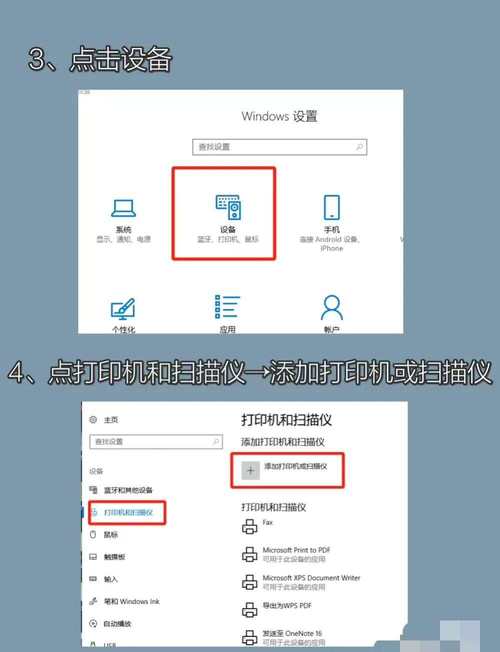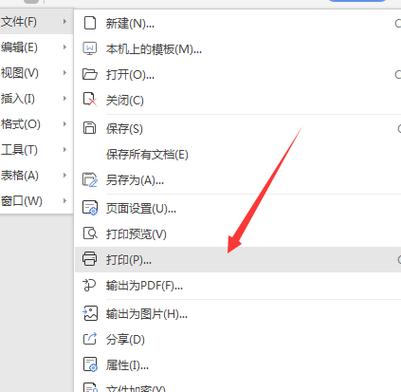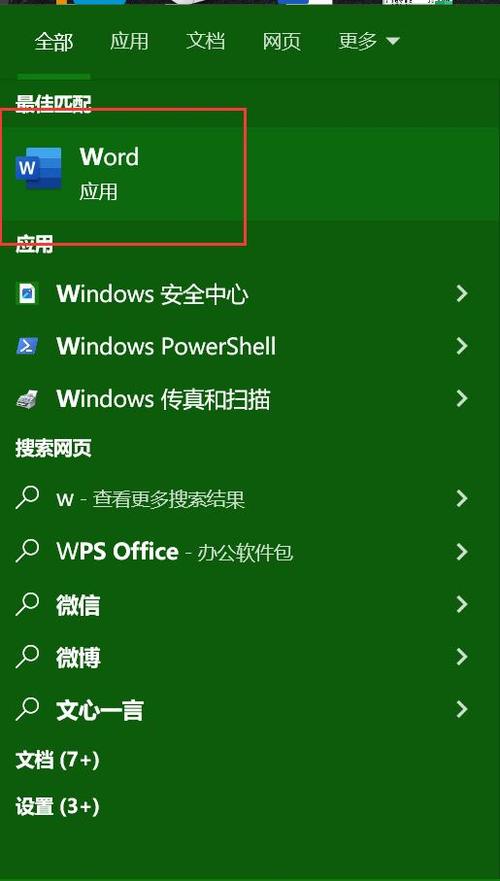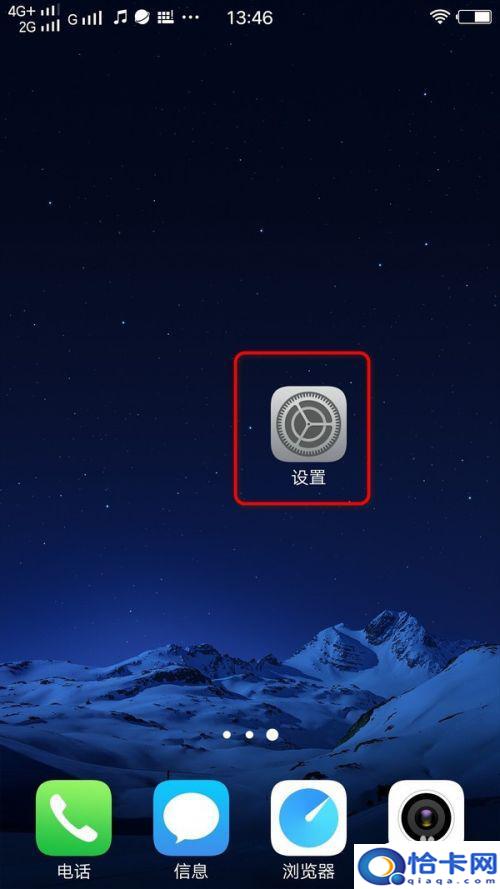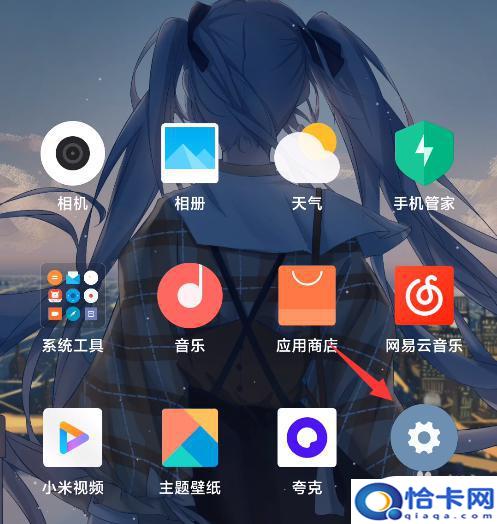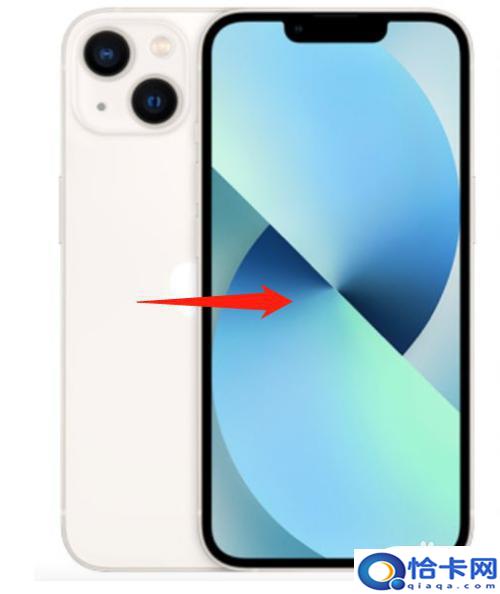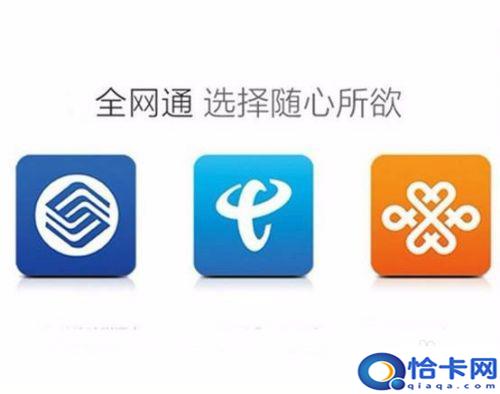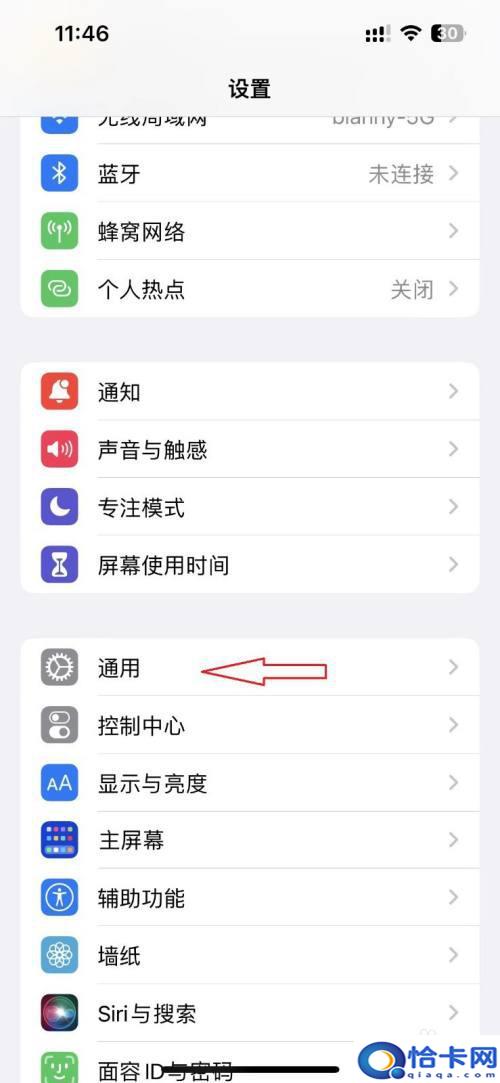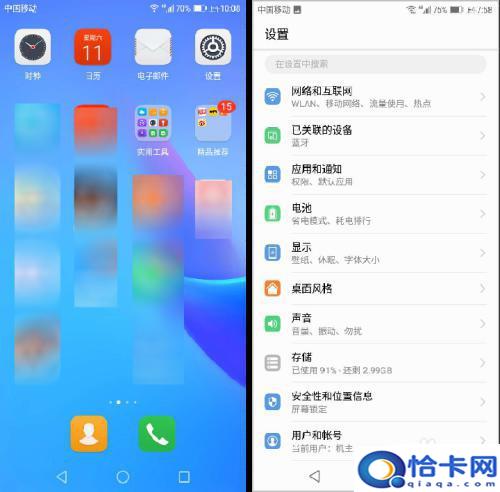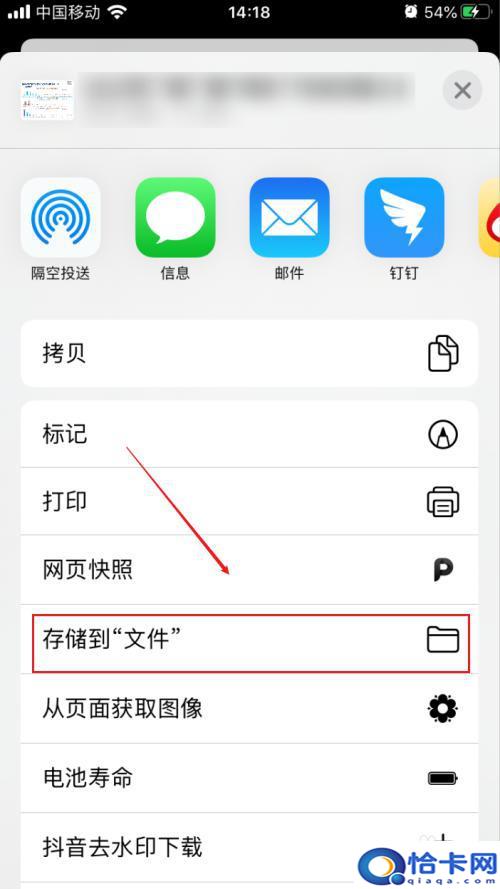如何使用电脑打印文件?
作者
近期有些网友想要了解如何使用电脑打印文件的相关情况,小编通过整理给您分析,根据自身经验分享有关知识。
如何使用电脑打印文件
想象一下:精心修改的报告即将提交,或孩子明早急需的作业,按下打印键后——打印机沉默以对,别急,这份清晰指南能帮你化解困境。
第一步:稳固根基 - 打印前的关键准备
- 连接可靠: 物理连接是基础,USB线确保两端插紧;网络或无线打印机需与电脑在同一Wi-Fi网络,不确定?查看打印机指示灯状态或网络设置页面。
- 驱动就绪: 打印机驱动如同“翻译官”,新打印机请使用自带光盘,或前往品牌官网下载对应型号的最新驱动,Windows 10/11和macOS通常能自动识别常见型号并安装基础驱动,但官网驱动往往功能更全、更稳定,安装后,在系统设置(Windows:
设置 > 蓝牙和其他设备 > 打印机和扫描仪;macOS:系统设置 > 打印机与扫描仪)确认设备已列出且状态为“就绪”。 - 耗材充足: 打开打印机检查纸张是否充足、摆放正确(注意正反和导轨卡紧),墨盒/碳粉余量充足(可通过打印机软件或面板查看),避免因缺纸少墨中断流程。
- 文件就绪: 在Word、PDF阅读器、图片查看器等应用中打开目标文件,仔细预览排版,确认无误,我见过太多因最后一页只有一行字浪费纸张的情况,调整页边距或行距能优化。
第二步:执行打印 - 不同系统操作详解
Windows 10 / 11:
- 打开文件,点击应用菜单栏的
文件>打印,或通用快捷键Ctrl + P。 - 弹出打印对话框。核心步骤在此:
- 选择打印机: 在“打印机”下拉菜单中准确点选目标设备,若未出现,需返回第一步检查连接与驱动。
- 设置参数:
- 页面范围: 打印全部、当前页,或指定页码(如
1, 3-5)。 - 份数: 输入所需数量。
- 打印方向: 纵向(常用)或横向(宽表格/图片)。
- 纸张大小: A4、Letter等,务必与打印机内纸张匹配。
- 打印质量: 草稿(省墨快打)或最佳(照片/正式文件)。
- 双面打印: 如有此功能且需要,选择“双面打印”选项(手动翻面或自动)。
- 页面范围: 打印全部、当前页,或指定页码(如
- 确认设置无误,点击
打印,任务通常发送至后台队列,打印机开始工作。
- 打开文件,点击应用菜单栏的
macOS:
- 打开文件,点击菜单栏
文件>打印,或使用Command + P。 - 出现打印预览窗口。关键操作点:
- 选择打印机: 顶部“打印机”下拉菜单中精准选择,支持“隔空打印”(AirPrint)的设备无需驱动即可发现。
- 预设与应用: macOS常将设置集成于预览下方,点击“显示详细信息”展开更多选项。
- 设置参数: 类似Windows,配置份数、页码范围、纸张大小(需匹配)、方向、双面(若有)、质量等,特定应用(如Pages)可能有额外布局选项。
- 预览满意后,点击
打印。
- 打开文件,点击菜单栏
第三步:化解常见障碍 - 当打印未按预期进行
即使准备周全,偶尔也会遇到问题,冷静应对:
打印机无响应/未找到:
- 检查电源、连接线、Wi-Fi状态(路由器重启有时有效)。
- 重启设备: 关闭打印机和电脑,等待30秒后重启,这是IT支持最常用也最有效的初级方案。
- 进入系统设置,检查打印机状态是否为“脱机”或“暂停”,右键点击选择“查看正在打印的内容”,取消所有卡住任务,再尝试重新打印。
- 重装驱动: 在设备管理器中卸载打印机,重启后重新安装官网最新驱动。
打印效果差(模糊、条纹、缺色):
- 执行喷嘴检查与清洗: 通过打印机自带软件工具(通常在“维护”或“实用程序”选项卡)进行,这是解决喷墨打印机堵头的标准流程。
- 确认墨盒/碳粉余量充足且为正品。
- 在打印对话框中尝试选择更高打印质量。
卡纸:
- 先关机! 打开打印机盖板,沿纸张行进方向缓慢、轻柔地抽出卡纸,勿用蛮力,防止撕裂残留碎片,清除所有碎屑后,重新装纸,工程师提醒:多数严重机械故障源于错误处理卡纸。
任务进入队列但不打印/错误提示:
- 清除打印队列中所有任务(Windows在“服务和打印机”中右键点击打印机选“查看打印队列”;macOS在“打印机与扫描仪”中双击打印机打开队列管理)。
- 留意具体错误代码(如Windows常见0x0000011b),搜索代码含义针对性解决,纸张尺寸不匹配是最常被忽视的错误根源。
让打印体验更流畅
- 设为默认: 常用打印机设为系统默认,省去每次选择的麻烦(在系统打印机设置中右键点击目标设备选择“设为默认打印机”)。
- 利用预览: 打印前务必预览,节省纸张和时间。
- 定期维护: 按手册清洁打印头、滚轮,保持设备良好状态,长期不用时,每月开机打印测试页防止喷头干涸堵塞。
掌握电脑打印远不止机械操作,它融合了基础硬件认知、软件设置技巧与故障排查逻辑,清晰步骤配合细致检查,能大幅减少日常打印困扰,我认为,文件安全同样重要——打印敏感材料后,记得及时从共享电脑或打印机内存中清除记录,熟练运用这些方法,打印任务将真正成为高效工作的助力而非障碍。
目录